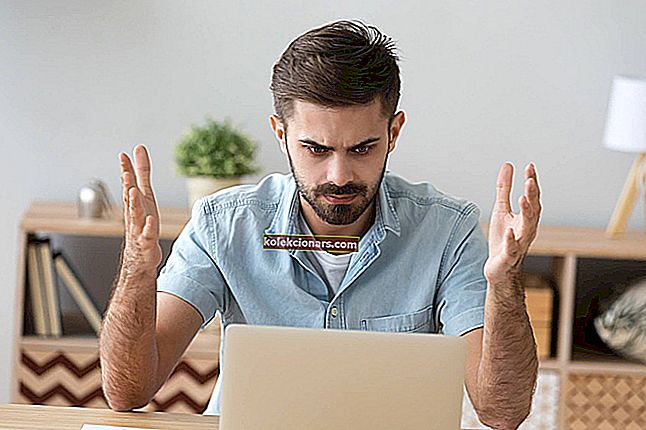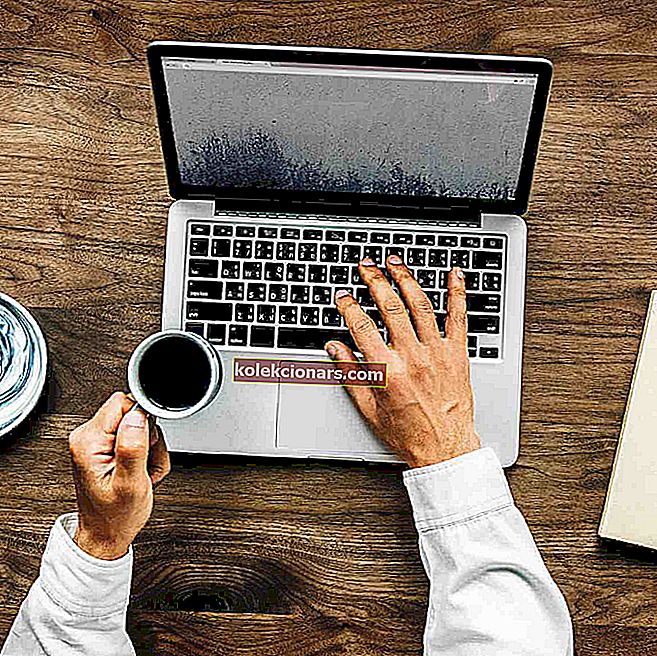- E-aseman levytilan ilmoitukset eivät ole maailman loppu, koska käytät tätä osiota vain palautustarkoituksiin.
- Mutta sitä ei myöskään ole syytä jättää huomiotta. Näin voit ratkaista ongelman nopeasti ja helposti.
- Katso lisää hyödyllisiä vinkkejä Levyasemakeskuksestamme.
- Älä epäröi tutustua poisto-oppaisiimme saadaksesi käteviä ratkaisuja.

Kun saat E-aseman levytilaa koskevia ilmoituksia tietokoneellesi, jotka yleensä näkyvät ajoittain työpöydänäkymässä tai yritettäessä avata palautusasemaa, asema voi olla täynnä, etkä voi tallentaa siihen enää tiedostoja.
E-asema on palautusasema, jonka avulla voit tallentaa hätäpalautuksen aikana tarvittavia tiedostoja, kuten silloin, kun järjestelmäsi on epävakaa. Se on pääkiintolevyn osio, jossa on vähemmän vapaata tilaa kuin paikallisella C: -asemalla.
Jos tallennat tiedostoja E-palautusasemaan tai varmuuskopio-ohjelma käyttää sitä tiedostojen tallentamiseen, se täyttyy nopeasti, mikä voi aiheuttaa ongelmia, kun haluat käyttää järjestelmän palautustoimintoa.
Siksi sinun ei pitäisi tallentaa tiedostoja sinne, paitsi järjestelmän palautukseen liittyvät tiedostot.
Windows on piirtänyt 200 Mt: n kynnysrajan optimaalisen suorituskyvyn saavuttamiseksi, joten kun järjestelmä putoaa tämän alapuolelle, se suorittaa automaattiset toimet ylläpitääkseen suorituskyvyn vähimmäisominaisuudet.
Jos se on alle 80 Mt, saat vahvan varoitusviestin, kun järjestelmä yrittää vapauttaa asematilaa poistamalla palautuspisteet.
Mutta jos se menee alle 50 Mt, se säilyy itsestään, ja silloin saat kiireellisiä varoitusviestejä, joissa sanotaan, että E-asema on vähäinen levytila, joka toimitetaan melkein joka 4. minuutti, kunnes vapautat levytilaa.
E-aseman vähäisen levytilan varoituksen ratkaisemiseksi voit tehdä joitain korjauksia vapaan tilan saamiseksi takaisin.
Yksi niistä on ensin selvittää, kuinka paljon tilaa käyttöjärjestelmässäsi on ja mitkä tiedot tai sovellukset vievät tilaa, ja sitten päättää, mitä poistaa tai poistaa.
Kuinka korjata E-asema loppumassa?
1. Katkaise järjestelmän suojaus käytöstä
- Luo ensin palautuslevyjoukko
- Napsauta hiiren kakkospainikkeella Käynnistä ja valitse Järjestelmä
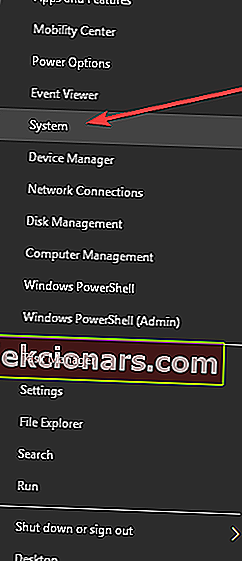
- Vieritä alaspäin ja etsi Liittyvät asetukset
- Napsauta Järjestelmätiedot
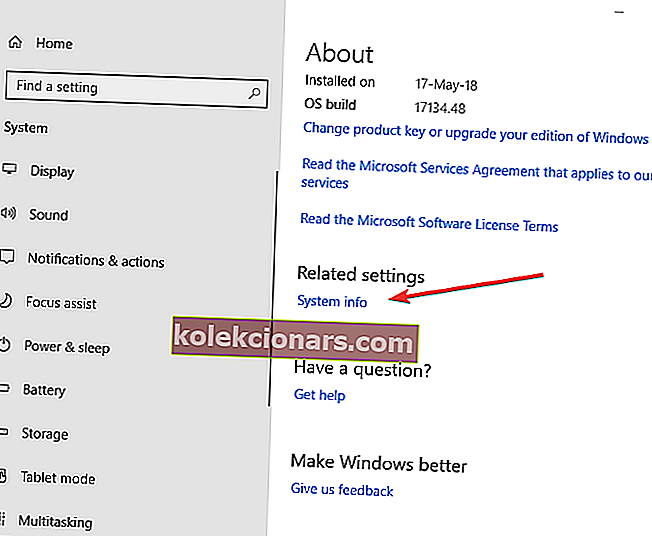
- Valitse avoimen ikkunan oikeasta ruudusta Järjestelmän suojaus
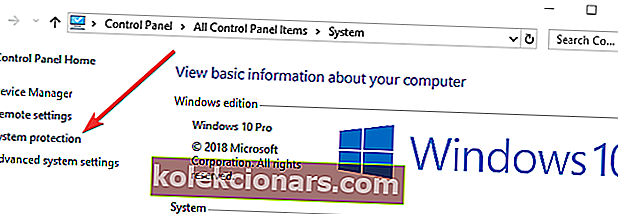
- Siirry Suojausasetuksiin
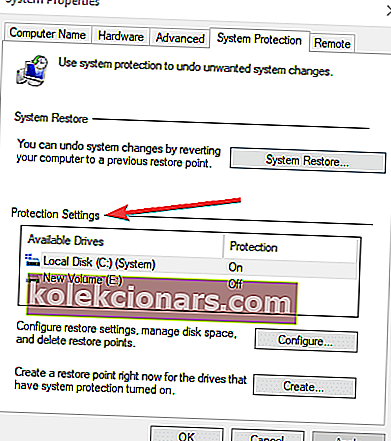
- Etsi palautusasema käytettävissä olevien asemien luettelosta. Jos E-asema on luettelossa, tarkista, onko suojaus kytketty pois päältä tai päälle
- Jos se on pois päältä, sulje ikkuna. Jos se on päällä, napsauta palautusaseman nimeä korostaaksesi sen ja napsauta Määritä.
- Valitse Poista järjestelmän suojaus käytöstä ja napsauta OK ja vahvista sitten viesti valitsemalla Kyllä / OK
- Napsauta Käynnistä-painiketta ja valitse File Explorer
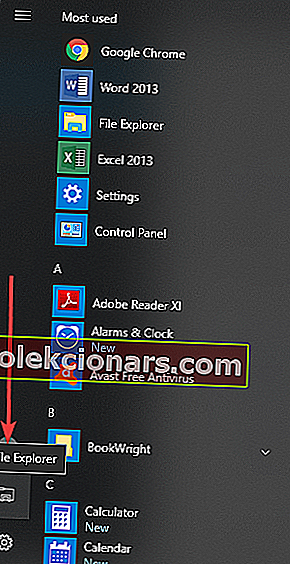
Onko sinulla ongelmia Resurssienhallinnan kanssa? Ratkaise ne nopeasti yksityiskohtaisen oppaan avulla!
- Napsauta Näytä- välilehteä
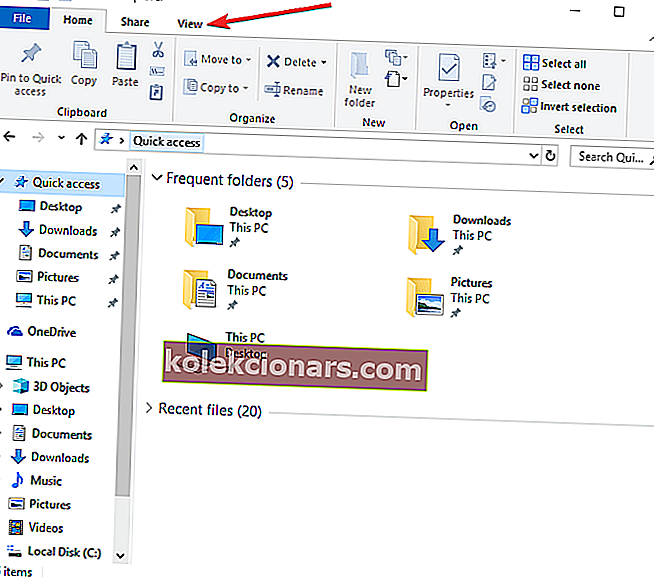
- Valitse Asetukset
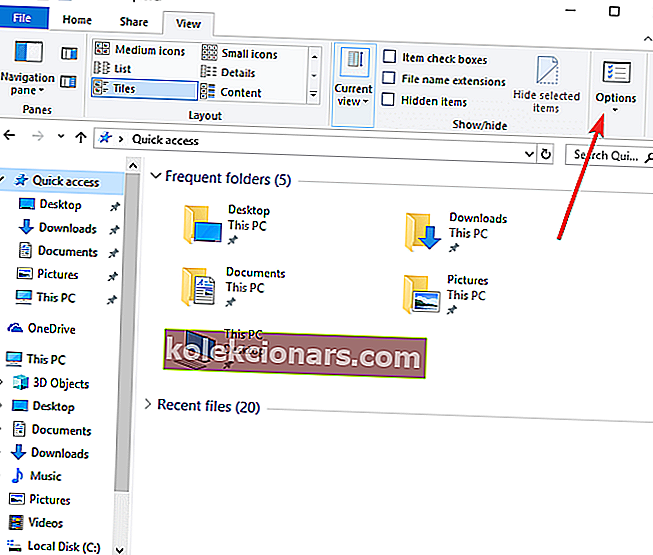
- Valitse Näytä piilotetut tiedostot, kansiot ja asemat
- Poista valinta Piilota suojatut käyttöjärjestelmätiedostot
- Kaksoisnapsauta Resurssienhallinta-ikkunassa Palautusasema
- Jos saat ikkunan, jossa kerrotaan, että sinulla ei tällä hetkellä ole lupaa käyttää tätä kansiota, napsauta Jatka
- Kopioi tiedostot toiselle asemalle, jos olet luonut tai kopioinut jonkin niistä palautusasemalle ja haluat säilyttää ne
- Etsi ja poista aiemmin palautusasemalle tallennettuja tiedostoja valitsemalla ne ja poistamalla pysyvästi painamalla Vaihto + Poista
2. Käytä järjestelmän optimointityökalua
Toinen hyvä tapa palauttaa arvokasta tilaa E-asemallesi tai muulle kiintolevylle on käyttää erikoistunutta järjestelmän optimointityökalua.
Asenna Ashampoo WinOptimizer

WinOptimizer on täydellinen viritys-, puhdistus-, korjaus- ja optimointipaketti, joka sisältää 37 tehokasta moduulia, jotka on suunniteltu huolehtimaan kaikista Windows-parametreistasi yhdellä napsautuksella.
Poista roskaposti, hyödyttömiä temp-tiedostoja, web-selausjälkiä, korjaa tarpeettomat rekisterimerkinnät, rikkinäiset pikakuvakkeet ja poista tarpeettomat palvelut, jotta voit parantaa tietokoneesi suorituskykyä, palauttaa järjestelmäresurssejasi, vapauttaa arvokasta levytilaa ja saada enemmän vapaata muistia nopeamman käynnistämisen ja lataamisen nauttimiseksi ajat.
Katsotaanpa nopeasti sen tärkeimmät ominaisuudet :
- Tarkat ja kattavat kojelaudat, joissa on arvokkaita yksityiskohtia kaikista järjestelmän komponenteista yhdessä paikassa
- SSD-yhteensopiva seuraavan sukupolven eheytystyökalu (yhdistää vapaa tila, automatisoi aseman analysointi ja eheytys)
- Hienostuneet algoritmit roskapostitiedostojen havaitsemiseksi tehokkaammin
- Palauta arvokasta levytilaa poistamalla selaamisen jäljet, turhat tiedostot ja turhat rekisterimerkinnät
- Seuraa kaikkia käynnissä olevia taustaprosesseja ja saa välitöntä ilmoitusta pullonkauloista sekä mahdollisista parannuksista
- Automaattinen puhdistus -toiminto vähentää sotkua, ennen kuin se vaikuttaa järjestelmään automaattisesti
- Live Tuner tarjoaa älykkään käynnistysvauhdin kaikkiin sovelluksiin ja mahdollistaa mukautetun hienosäädön
- Integroitu selainlaajennusten hallinta

Ashampoo WinOptimizer
Hanki E-aseman arvokasta tilaa ja optimoi kaikki Windows-komponentit yhdellä napsautuksella! 29,99 dollaria Käy verkkosivustollaHuomaa: Älä poista järjestelmän palautukseen liittyviä tiedostoja, koska se voi estää järjestelmän tulevan palautumisen kiintolevyltä. Näitä ovat $ RECYCLE.BIN, boot, hp, EFI, Factory Update, preload, Recovery, RM_Reserve, system.sav, bootmgr, RMCStatus.bin, BT_HP.FLG, CSP.DAT, DeployRp, HP_WSD.dat, HPSF_Rep, language, tai RPCONFIG .
- Saat vahvistusikkunat auki, napsauta Jatka ja sitten Kyllä, kunnes kaikki tiedostot ja kansiot on poistettu.
- Määritä Windowsin kansioasetukset napsauttamalla Näytä-välilehteä Resurssienhallinnassa ja valitsemalla Asetukset.
- Valitse Kansion asetukset> Näytä-välilehti> Valitse Älä näytä piilotettuja tiedostoja, kansioita tai asemia> Valitse Piilota suojatut käyttöjärjestelmätiedostot
- Sulje File Explorer
E-aseman vähäisen levytilan virheen ei pitäisi enää näkyä tämän jälkeen.
Auttoiko tämä ratkaisu korjaamaan E-aseman vähäisen levytilan? Kerro meille alla olevasta kommenttiosasta.
UKK: Lisätietoja E-aseman ja levytilan ongelmista
- Miksi levytilani on vähissä?
Tämä ilmoitus ilmestyy yleensä, kun asema on täynnä. Sekaannusta tai roskapostia kerääntyy ajan myötä, joten voit yrittää puhdistaa rekisteriä tai pakata asemia säästääksesi levytilaa.
- Mikä on paikallinen levy E?
E-asema on palautusasema, jonka avulla voit tallentaa hätäpalautuksen aikana tarvittavia tiedostoja. Vaikka se on osio pääkiintolevyllä, sitä pidetään siirrettävänä tietovälineenä.
- Kuinka puhdistan paikallisen levyn E?
Voit käyttää levyapuohjelmaa, kuten Windowsin alkuperäistä levyn uudelleenjärjestämistä tai kolmannen osapuolen optimointityökaluja. Tässä artikkelissa on vaiheittaiset ohjeet.
Toimittajan huomautus: Tämä viesti julkaistiin alun perin toukokuussa 2018, ja sitä on päivitetty ja päivitetty heinäkuussa 2020 tuoreuden, tarkkuuden ja kattavuuden vuoksi.